Контроль версий — ленивый способ
Жизнь программиста и так достаточно тяжела. Почему бы не упростить себе жизнь и не отдать управление версиями своих проектов на аутсорсинг некоторым специализированным службам? Большинство программистов в мире ИТ знакомы с Git, но для некоторых программистов ОТ в этом сообществе это совершенно новая концепция. Когда работа с разными коллегами над одним и тем же проектом, совместное использование кода становится еще более сложной задачей, такой сервис, как GitHub, упрощает совместное использование и совместную работу над одним и тем же кодом. Этот блог поможет вам сделать первые шаги в использовании Git и GitHub, чтобы поддерживать порядок в коде и проектах.
В этом блоге я буду использовать GitHub и клиент GitHub для Windows, но обратите внимание, что есть и другие варианты, включая GitLab. Мне просто нравится простота использования клиента GitHub!
Настройка репозитория на GitHub
Шаг 1. Загрузите и установите клиент GitHub для Windows
На самом деле первым шагом будет создание учетной записи GitHub, но это несколько выходит за рамки этого блога.
- Клиент можно скачать отсюда.
- Следуйте руководству по установке
- Войдите в свою учетную запись GitHub
Шаг 2. Создайте папку или репозиторий для своего проекта
Репозиторий — это место, где живет ваш проект. Сделайте одну папку для каждого проекта! Каждый раз, когда что-то изменяется в этой папке, клиент GitHub обнаружит это, и вы сможете сохранить или отправить свои изменения в онлайн-репозиторий на GitHub.
- Нажмите «Создать новый репозиторий на жестком диске…»
- Дайте вашему новому репозиторию имя и описание.
- Вы можете изменить путь к репозиторию, если хотите, или оставить его (ленивый способ)
- Нажмите «Инициализировать этот репозиторий с помощью файла README» («Ленивый» не означает «следовать рекомендациям и документировать свой код»).
- Создайте репозиторий
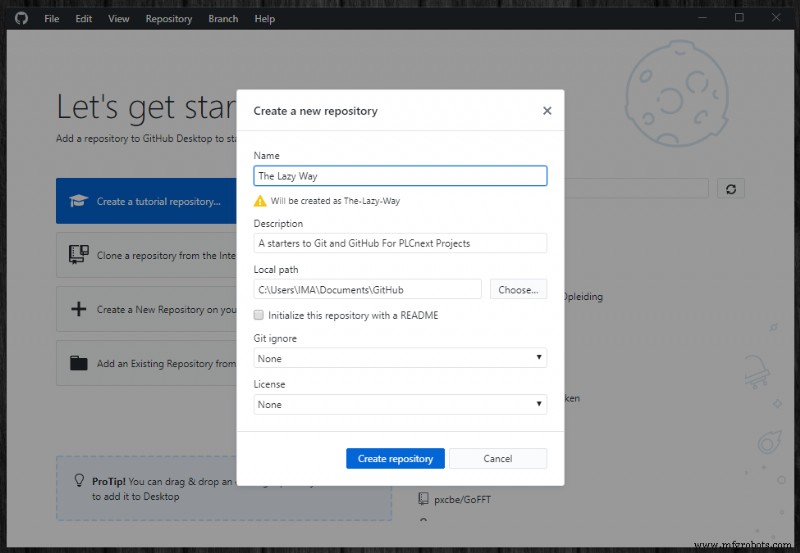
Шаг 3. Создание проекта PLCnext
Git отлично работает с текстовыми файлами. К счастью, в PLCnext Engineer есть возможность сохранить ваш проект в виде множества текстовых файлов, что идеально подходит для Git и, следовательно, для нашего клиента GitHub!
- Откройте PLCnext Engineer и начните создавать проект, как вы привыкли.
- Когда вы будете готовы сохранить проект, выберите "Сохранить проект как" (F12).
- Перейдите к своему репозиторию GitHub (по умолчанию:Этот компьютер/documents/GitHub)
- Сохраните проект как «Несжатый проект»
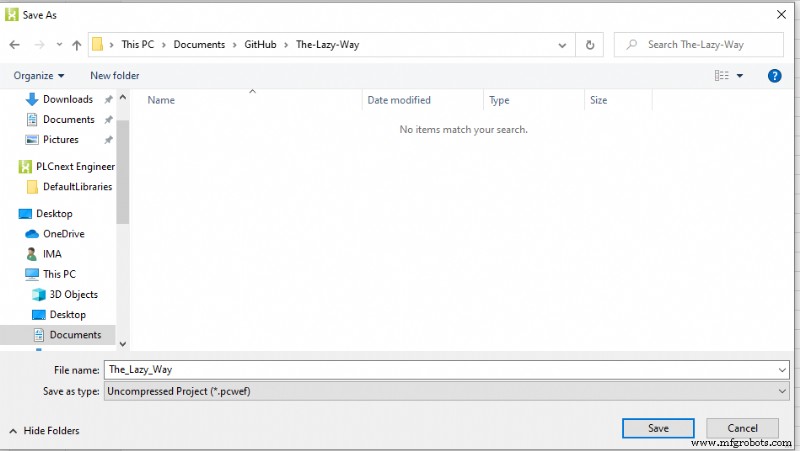
Шаг 4. Зафиксируйте изменения
Чтобы «сохранить» изменения в вашем репозитории, вам нужно зафиксировать их в ветке. Что такое ветка, я объясню позже, а пока вам просто нужно помнить, что вам нужно зафиксировать свои изменения в ветке, чтобы сохранить их.
Дайте вашему коммиту новое и краткое описание, чтобы вы могли вспомнить, что именно изменилось!
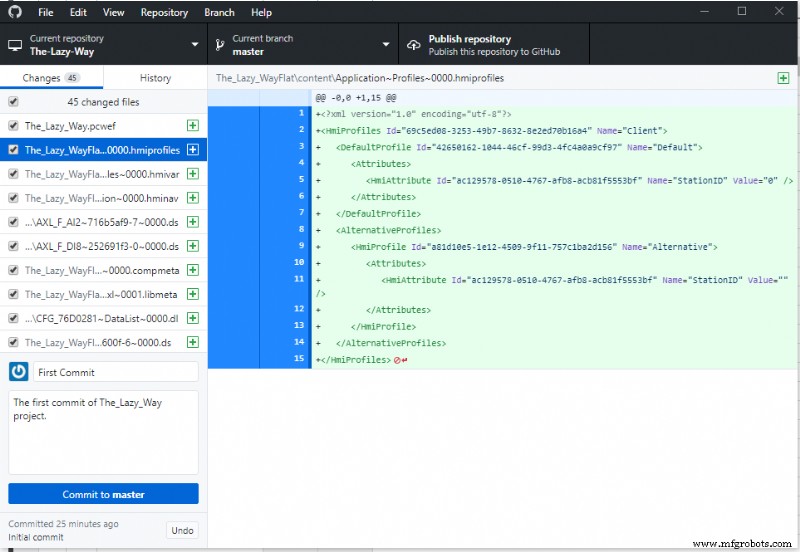
Шаг 5. Публикация или отправка репозитория
Последний шаг для создания онлайн-репозитория — отправить наш локальный репозиторий на GitHub. Это так же просто, как нажать кнопку или нажать (ctrl + p). Выберите, должен ли ваш код быть частным и принадлежит ли он вам или организации.
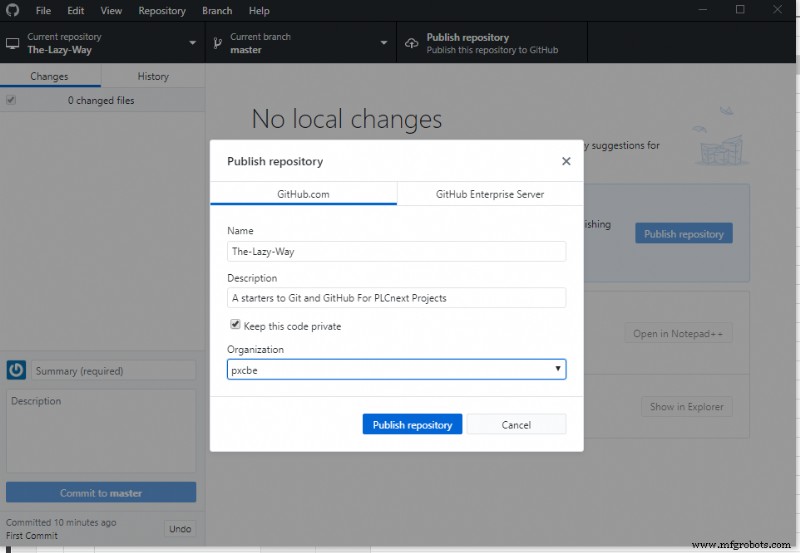
Шаг 6. Документ!
нажмите (Ctrl + shift + G), чтобы просмотреть онлайн-репозиторий на GitHub в браузере. Вуаля! На GitHub есть ваш проект PLCnext. Помните «Инициализировать README»? Это текст, который вы видите сейчас перед собой. В README.md вы должны объяснить структуру проекта, цель и, возможно, некоторую контактную информацию для дальнейшего использования.
А пока внесите некоторые изменения в файл README.md, нажав на карандаш. Файл «написан» в MarkDown, дополнительную информацию о MarkDown можно найти здесь.
Если вы внесли какие-то изменения, снова сделайте коммит в ветке master!
Шаг 7. Перенесите изменения в локальный репозиторий
Клиент Windows обнаружит, что некоторые изменения были внесены в репозиторий на GitHub. Не забудьте получить изменения, чтобы снова начать работать с последней версией!
Советы и рекомендации
Отслеживание ошибок
На GitHub есть замечательный инструмент для отслеживания проблем. Используйте его для отслеживания известных проблем в вашем программном обеспечении и обсуждения решений с другими заинтересованными сторонами
Проекты
Используйте встроенный Project Bord, чтобы отслеживать свои задачи с помощью канбан-борда. При желании вы можете автоматизировать свой канбан с помощью встроенных триггеров, чтобы сделать жизнь еще проще.
Филиалы
Ааа, вот и мы. Видишь ли, я сказал, что собираюсь объяснить, что такое ветки! Что ж, пусть GitHub объяснит, что такое ветки…
Собираетесь внести много изменений или внедрить новую функцию? Создайте ветку, чтобы ваши изменения были изолированы, и объедините свою «функциональную ветку» с основной веткой с помощью запроса на вытягивание.
Освободить
Готовы развернуть проект? Создайте выпуск, чтобы добавить его в сборку AS!
Промышленные технологии
- Возьмите под свой контроль обоюдоострый меч SaaS
- Прокладывая путь к независимости цепочки поставок в США
- Борьба со сложностью выполнения электронной коммерции
- BOPIS:революция в розничной торговле, изменившая способ доставки
- Стратегический сбор данных - современный способ избежать сбоев
- Основы электрических панелей управления
- Главные вызовы на пути к Индустрии 4.0
- Основы применения электрогидравлических клапанов
- 5 основных преимуществ беспроводного управления краном
- Управление запасами на складе:20 экспертов раскрывают способ №1, с помощью которого компании могут сократить к…



